創建錄音已成為商業世界的一個重要方面,用於教育目的、生活需求等。這裡我們向您展示一款螢幕錄影軟體-Screencast-O-Matic。它的開發是為了幫助個人創建螢幕影片以與他人分享。
接下來,我們將告訴您有關Screencast-O-Matic的所有信息。 閱讀後,您應該能夠決定是否有興趣嘗試一下。

部分1:Screencast-O-Matic的評論和教程
Screencast-O-Matic的評論
Screencast-O-Matic是具有許多功能的屏幕廣播軟件,可幫助您輕鬆靈活地錄製屏幕。 Screencast-O-Matic提供了Java applet啟動功能,這意味著您無需安裝軟件即可使用它,從而使它的使用效果更好。
- 同時記錄屏幕和網絡攝像頭。 這意味著您不必使用多個軟件來合併您的錄音。
- 允許測試音頻饋送設備至關重要,因為它可以減少在完成錄製後產生任何不必要問題的機會。
- 高質量捕獲屏幕。
- 提供編輯功能。 這樣可以輕鬆修改和改善您的視頻。 您還可以添加圖像,文本,修改背景等。
- 使用方便。 即使您是初學者,也可以弄清楚而不會迷路。 由於您甚至不必在計算機上安裝它,因此它使用戶操作起來更加輕鬆。
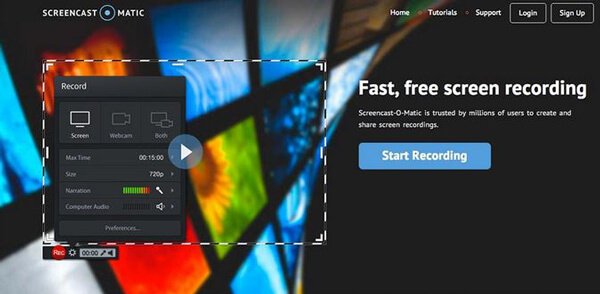
如何使用Screencast-O-Matic
步驟1 免費下載並在PC上安裝Screencast-O-Matic。 鏈接在這裡:
https://screencast-o-matic.com/
步驟2 雙擊該程序後,您會看到黑色界面。 並且有三個選擇供您選擇。
僅記錄屏幕。
僅記錄網絡攝像頭。
記錄屏幕和網絡攝像頭。
選擇所需的一種模式。
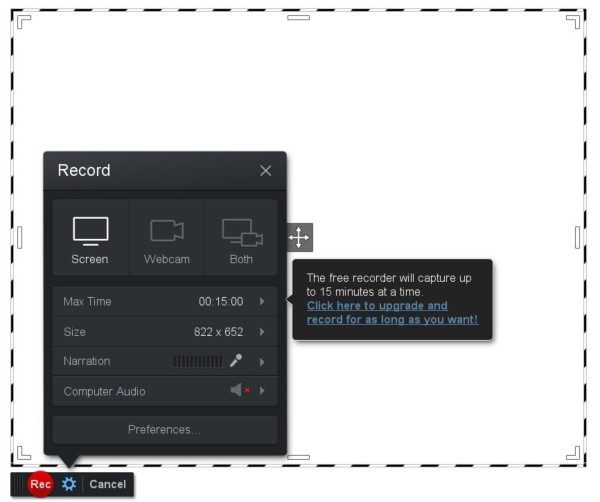
步驟3 從界面可以看到,這是錄製方法,大小,旁白和首選項的設置。
在“設置”中,您可以將分辨率調整為480p,720p或計算機上活動的窗口或全屏。 您還可以調整用於敘述的麥克風,也可以將其關閉。
在首選項中,您可以為各種命令設置熱鍵。
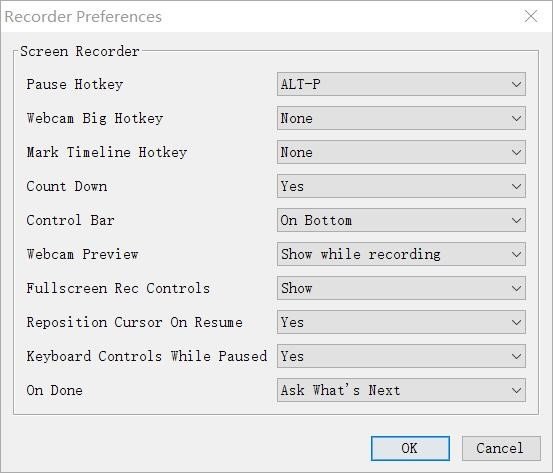
步驟4 要更改大小和位置,您可以拖動白色手柄並拖動中心箭頭。
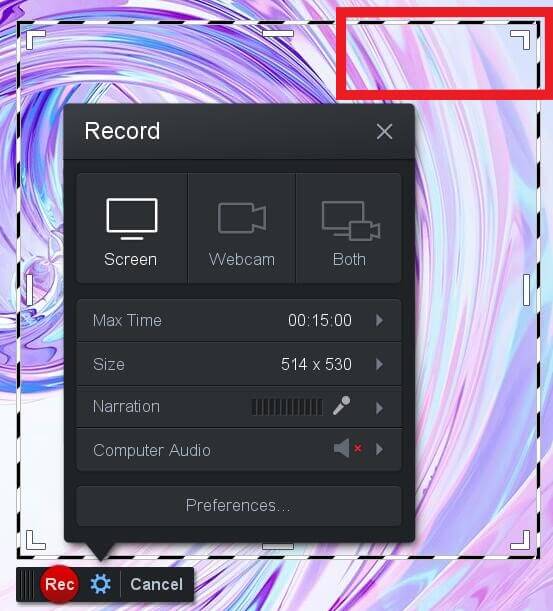
步驟5 單擊錄製按鈕開始錄製屏幕。 完成後,單擊暫停按鈕停止錄製。
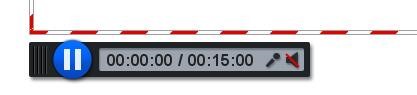
然後單擊完成,它將彈出一個窗口供您選擇保存/上傳或編輯視頻。
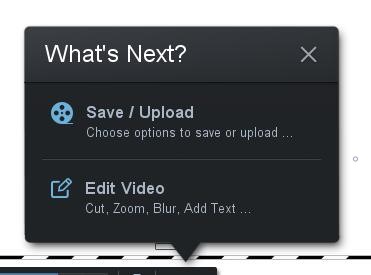
您可以單擊“編輯視頻”來編輯視頻。
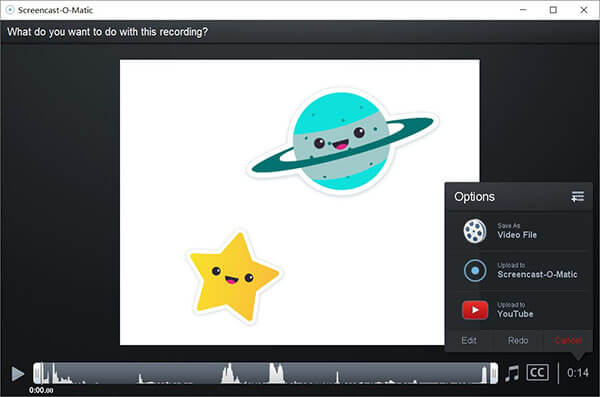
部分2:Screencast-O-Matic錄製器和編輯器的最佳替代
儘管Screencast-O-Matic是功能強大的屏幕記錄軟件,但它也存在一些缺陷。
1.Screencast-O-Matic是一個在線錄製平台,需要互聯網訪問。 沒有互聯網,您將無法錄製。
2.使用免費版本的用戶無法使用計算機音頻系統進行錄製。
3.免費版的Screencast-O-Matic不允許全屏錄製。
為避免這些不便,Apeaksoft屏幕錄像機可以為您提供很多幫助。
Apeaksoft屏幕錄像機 可以成為Windows和Mac用戶的完美伴侶。 Screen Recorder是專業的屏幕捕獲軟件,可幫助您記錄桌面,在線視頻,遊戲, 網絡攝像頭視頻, 變焦會議等等。
- 在PC上高質量錄製屏幕和網絡攝像頭。
- 捕獲桌面屏幕上播放的所有視頻和音頻。
- 以流行的格式記錄和保存圖像或音頻。
- 先進的記錄器可靈活捕獲自定義窗口。
- 錄製時編輯視頻並輕鬆修剪錄製。
步驟1 下載並安裝Apeaksoft Screen Recorder。 雙擊該程序以啟動軟件。

步驟2 選擇“錄像機”選項以全屏,自定義區域或預設區域進行錄製。

步驟3 為了添加語音或遊戲流光,您可以打開“系統聲音”以及“麥克風”。 之後,您可以調整音頻和視頻音頻的參數。

步驟4 單擊此視頻屏幕錄像機右側的紅色“ REC”以開始錄製。 在錄製過程中,您可以根據需要進行繪圖或添加註釋。

步驟5 單擊左上角的紅色方塊以完成錄製。

它將顯示您錄製的視頻。 您可以在窗口中預覽。
1.您可以通過輸入數字來剪輯視頻。
2. 點選相機按鈕進行截圖。
3.調整音量
4.重新錄製並保存視頻。
然後單擊“保存”以保存視頻。

每填寫完資料或做任何更動請務必點擊 這裡有更多細節.
結論
如今,屏幕錄像已成為一種顯示和與他人交流的新方式。 在本文中,您將了解有關Screencast-O-Matic的功能以及如何使用它的更多信息。 如果您想錄製屏幕,它將對您有所幫助。 與之相比,Apeaksoft屏幕錄像機將是一個更令人讚賞的選擇。 只需嘗試使用Apeaksoft屏幕錄像機,您肯定會獲得滿意的結果。




